Spotify es un excelente servicio de transmisión para disfrutar de música y podcasts. Es decir, hasta que deja de funcionar correctamente, como por ejemplo detenerse aleatoriamente cuando intentas escuchar tus canciones favoritas. Pausar música aleatoriamente en Spotify es muy frustrante, pero hay varias formas de corregir este error al que te enfrentas.
Le explicaremos las posibles razones detrás de las pausas aleatorias de Spotify, junto con consejos sobre cómo evitar este problema de manera efectiva. También repasaremos las correcciones y los métodos de mejora que los usuarios pueden adoptar para garantizar que su experiencia auditiva continúe sin interrupciones. Verificar Comparativa de SoundCloud y Spotify: la elección perfecta para escuchar música y podcasts online.
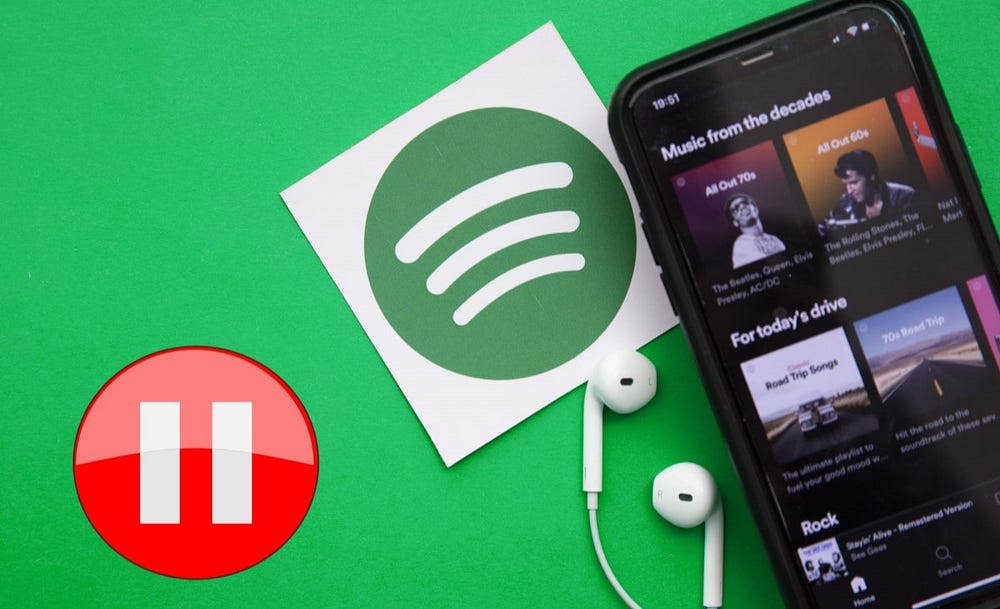
1. Comprueba que nadie esté intentando utilizar tu cuenta de Spotify.
El primer paso a seguir es un proceso de verificación sencillo, que es lo que me provocó el problema de pausa de Spotify. Si comparte la información de su cuenta o ha iniciado sesión en su cuenta de Spotify en otra computadora y alguien la está usando, su cuenta puede pausarse mientras intenta usarla.
Si dos personas intentan usar la misma cuenta de Spotify al mismo tiempo, se desbloquearán mutuamente y Spotify pausará a una de ellas.
2. Actualiza Spotify a la última versión.
Si estás seguro de que eres la única persona que utiliza tu cuenta de Spotify, la pausa aleatoria de Spotify podría ser una señal de que necesitas actualizar Spotify.
Cómo actualizar Spotify en Windows o macOS
Actualizar la aplicación de escritorio de Spotify en Windows o macOS es un proceso sencillo. Abra Spotify, luego toque el ícono de perfil en la esquina superior y seleccione Actualiza Spotify ahora.
Si no ve ninguna actualización disponible, Spotify ya está actualizado.
Cómo actualizar Spotify en Android o iOS
Ahora, la mayoría de las aplicaciones en iOS y Android se actualizan automáticamente. Normalmente utilizas la última versión de cualquier aplicación, pero a veces necesitas actualizar Spotify manualmente.
En Android:

- Abra la tienda de juegos.
- Haga clic en el icono de la cuenta en la esquina superior.
- Localizar Administrar aplicaciones y dispositivos -> Administrar -> Actualizaciones disponibles.
- Descargue e instale la actualización de la aplicación Spotify si está disponible.
En iOS:
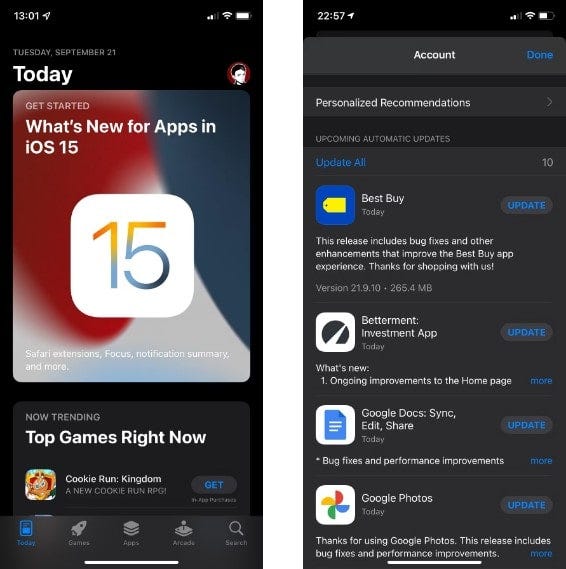
- Abra la App Store y toque el ícono de ID de Apple en la esquina superior.
- Desplácese hasta la lista de próximas actualizaciones automáticas.
- Si ves Spotify aquí, significa que tiene una actualización pendiente. Haga clic en Actualización Para iniciar el proceso de actualización.
En cualquier caso, el proceso de actualización sólo lleva un momento. Verificar ¿No puedo instalar Spotify en Windows debido al error 53? ¡Prueba estas correcciones!
3. Elimina el caché de Spotify para eliminar datos corruptos
La caché de Spotify almacena datos relacionados con los archivos de Spotify descargados, como miniaturas de portadas de álbumes, logotipos de podcasts, etc. Desafortunadamente, el caché de Spotify puede corromperse y eliminarlo es la única forma de solucionar todos los problemas que encontramos a menudo.
Si Spotify sigue en pausa, es probable que tu caché de Spotify esté dañado, por lo que tendrás que eliminarlo y empezar de nuevo.
Tenga en cuenta que eliminar la caché de Spotify no eliminará las pistas ni las listas de reproducción descargadas. Spotify cambió esta configuración en 2018, por lo que no tienes que volver a descargar toda tu música sin conexión para corregir el error de corrupción de caché.
Cómo eliminar el caché de Spotify en Windows y macOS
El proceso es muy similar tanto en MacOS como en Windows:
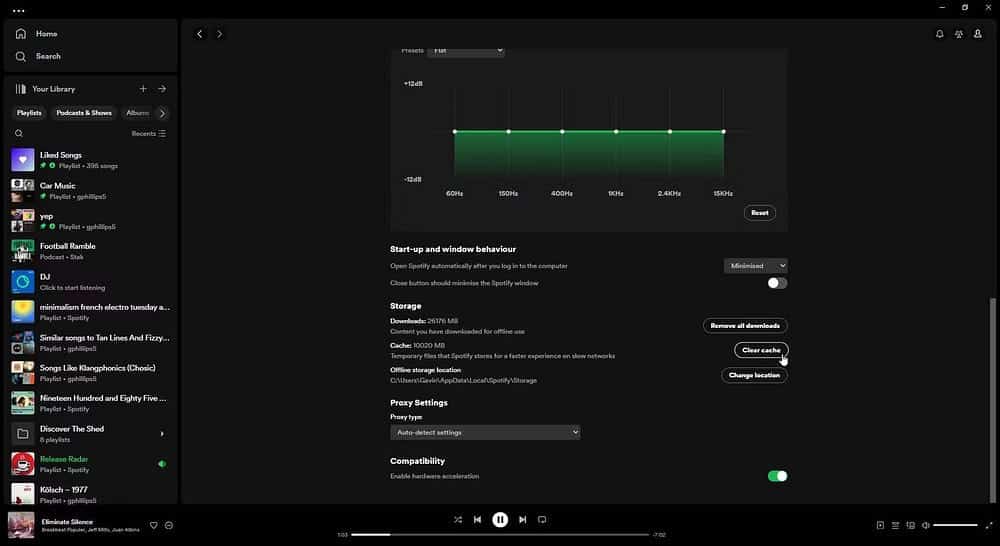
- Abre Spotify, toca el ícono de perfil en la esquina superior, luego selecciona Configuración de.
- Desplácese hacia abajo hasta la sección . Almacenamiento.
- Junto a Caché, seleccione Limpiar cache.
Confirme que desea eliminar el caché de Spotify y luego espere a que se complete el proceso. Quizás notes que Spotify se comporta un poco más lento que antes; Ahora rellenará el caché con imágenes y datos a los que se accede con frecuencia, lo que puede llevar algún tiempo.
Cómo eliminar el caché de Spotify en Android e iOS
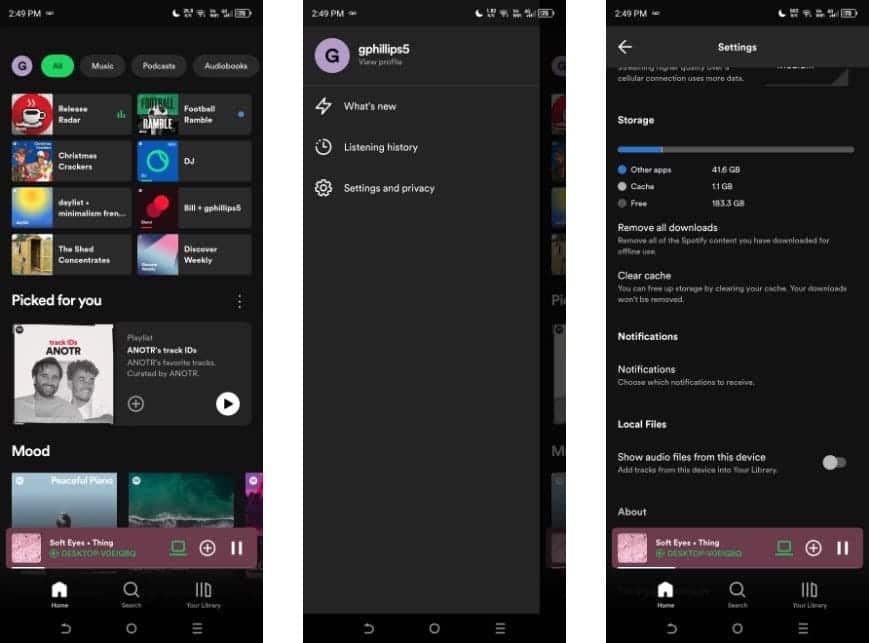
Eliminar la caché de Spotify en Android e iOS también es un proceso sencillo. de cualquier manera:
- Abre la aplicación Spotify.
- En la página de inicio de Spotify, toque el ícono de su nombre en la parte superior.
- Menú abierto Configuración y privacidady luego desplácese hacia abajo hasta Almacenamiento.
- Localizar Limpiar cache.
Nuevamente, confirma que deseas eliminar el caché de Spotify y deja que se complete el proceso.
4. Comprueba tu conexión a Internet
Siempre es una buena idea comprobar qué tan estable es tu conexión a Internet para asegurarte de que puedes transmitir Spotify sin ningún problema.
Aunque los requisitos de transmisión de Spotify no son particularmente altos (Spotify normalmente debería funcionar a velocidades de hasta 0.32 Mbps), Spotify puede pausarse aleatoriamente si su conexión a Internet no es buena. Tenga en cuenta que cuando digo conexión a Internet, me refiero a conexiones por cable Ethernet, Wi-Fi y móviles 4G/5G.
Si su conexión Ethernet o Wi-Fi no funciona correctamente, podría considerar restablecer o reiniciar su enrutador. Alternativamente, en un teléfono inteligente, puedes considerar habilitar Modo vuelo Apáguelo para restablecer la conexión de red.
5. Verifique las conexiones Bluetooth a sus dispositivos
Al igual que comprobar tu conexión a Internet, también debes comprobar la conexión Bluetooth de los auriculares o audífonos que estás utilizando.
Es posible que sea necesario reiniciar o restablecer su conexión Bluetooth, ya que una conexión deficiente puede causar problemas con Spotify. Hay maneras de arreglar Problemas de Bluetooth En Windows y reparación Problemas de Bluetooth en macOS, mientras que también puedes encontrar soluciones para problemas de Bluetooth en Android y correcciones Para problemas de Bluetooth en iOS.
También vale la pena comprobar si tus auriculares Bluetooth tienen suficiente batería. Si el cargo es bajo, puedes pausar Spotify para conservar el cargo final para otros procesos, como llamadas telefónicas y notificaciones.
6. Verifique los permisos de las aplicaciones en Android e iOS
A veces, Spotify se detendrá cuando cambies el enfoque en tu teléfono inteligente. Si Spotify se detiene cuando cambias a una aplicación diferente, es probable que el permiso de la aplicación en segundo plano esté deshabilitado. Esto significa que cuando cambies, Spotify no tendrá permiso para continuar actualizándose y reproduciendo, lo que hará que tu música deje de reproducirse.
Hemos cubierto cómo encenderlo y apagarlo. Permisos de aplicaciones en segundo plano Para Android e iOS en detalle, pero brevemente:
En Android:
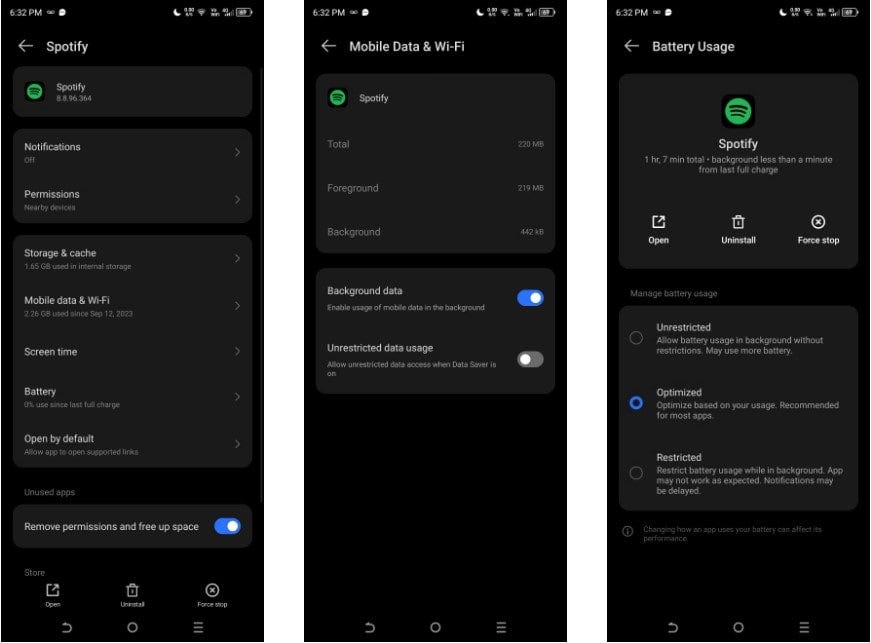
- Ir Configuración -> Aplicaciones -> Todas las aplicaciones.
- Desplázate hasta la aplicación Spotify y luego selecciona Datos móviles y Wi-Fi.
- Asegúrese de que la palanca esté habilitada junto a Datos de fondo.
- Ahora, toque el botón Atrás para regresar a la página de permisos de la aplicación Spotify.
- Localizar la batería (Lo que también puede aparecer como uso de la batería).
- Asegúrate de que el uso de la batería de Spotify esté configurado en mejorador O Sin consolidar.
Si Spotify no puede usar la batería en segundo plano, obligará a la aplicación a dejar de funcionar cuando cambie el enfoque. Tenga en cuenta que algunos pasos pueden funcionar de manera ligeramente diferente en las diferentes versiones de Android, ya que los fabricantes envían interfaces individuales, lo que significa que algunas configuraciones pueden encontrarse en otros lugares.
En iOS:
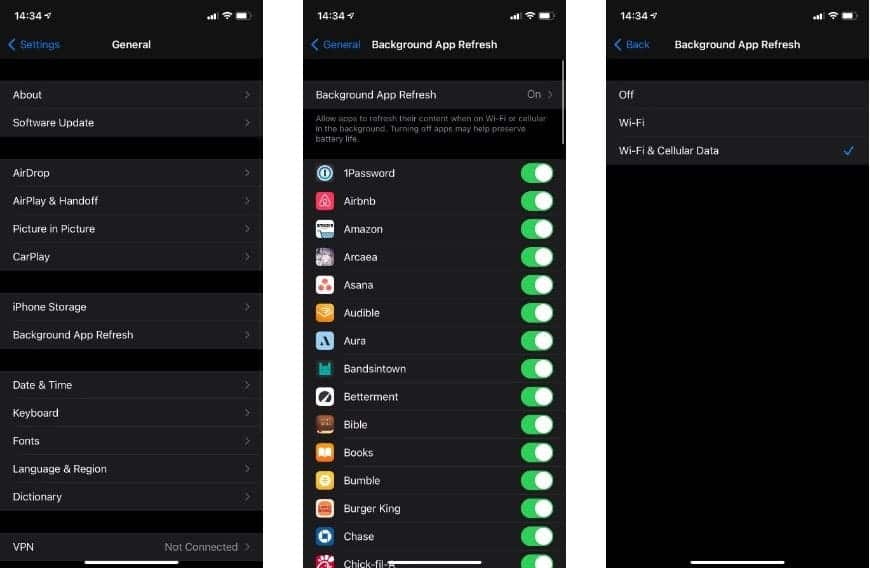
- Ir Configuración -> General -> Actualización de la aplicación en segundo plano.
- Desde aquí, verá una lista de todas las aplicaciones instaladas en su dispositivo iOS.
- Desplácese hacia abajo para encontrar Spotify y asegúrese de que el control deslizante al lado esté activado.
Al igual que con Android, si la actualización en segundo plano de iOS está restringida, Spotify no funcionará al cambiar a otra aplicación. Afortunadamente, con iOS, la experiencia es uniforme en todas las versiones, lo que facilita determinar si este es el problema.
Otra solución sobre la que he leído pero que no he replicado se refiere a las aplicaciones que controlan el audio en el dispositivo. Explica una publicación sobre Verdadero subreddit de Spotify Este problema explica que vincular Discord a Spotify puede causar problemas de audio, que es otro método potencial para el problema de pausa aleatoria en Spotify. Ahora puedes ver Comparación de Spotify gratuito y de pago: ¿cuáles son las diferencias?







